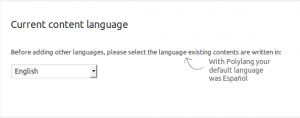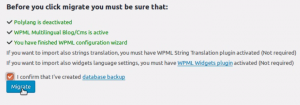Il plugin “Migrate Polylang to WPML” permette di spostare facilmente i siti dal plugin Polylang a WPML. Migra le informazioni sulla lingua per post, pagine, tipi di entrata personalizzati e tassonomie.
Requisiti
Naturalmente, per migrare a WPML devi avere un account WPML. L’account Multilingual Blog funziona per la maggior parte dei siti provenienti da Polylang. Per usufruire di tutte le funzionalità di WPML, devi acquistare l’account Multilingual CMS, che include la Traduzione Stringhe e la Gestione Traduzioni.
Devi anche installare il plugin Migrate Polylang to WPML.
Download del plugin “Migrare Polylang in WPML
Per scaricarlo, vai su Migrare Polylang a WPML su Github e prendi l’ultima versione (clicca sull’ultima versione nella barra laterale destra). Nella pagina di caricamento clicca sul formato che preferisci (zip o tar.gz).
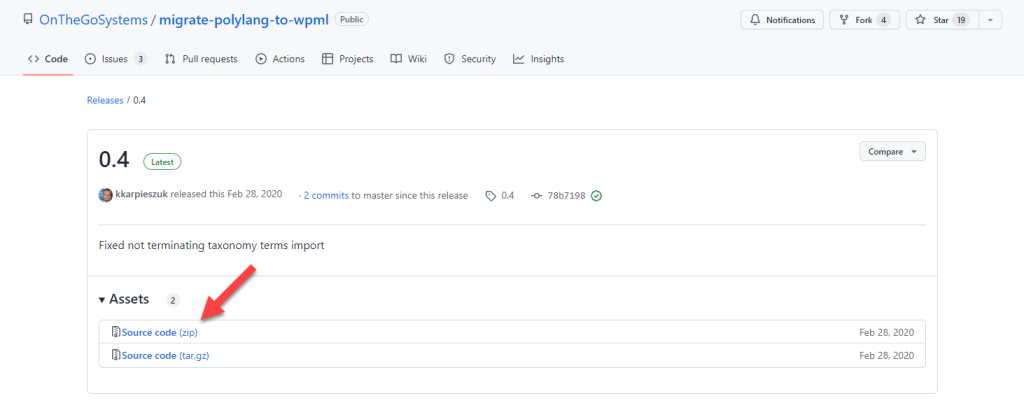
Dopo aver scaricato il plugin, puoi caricarlo sul tuo sito WordPress come qualsiasi altro plugin: Vai nella pagina della bacheca → plugin e clicca sul pulsante Aggiungi nuovo. Nella pagina successiva, clicca su Upload plugin e scegli l’archivio scaricato.
Fase di migrazione 1: salvare i dati Polylang e disattivarli
Per salvare i dati di Polylang segui i passaggi seguenti:
- Navigazione in Lingue → Lingue
- Clicca sul link Modifica per ogni lingua e poi sul pulsante Aggiorna.
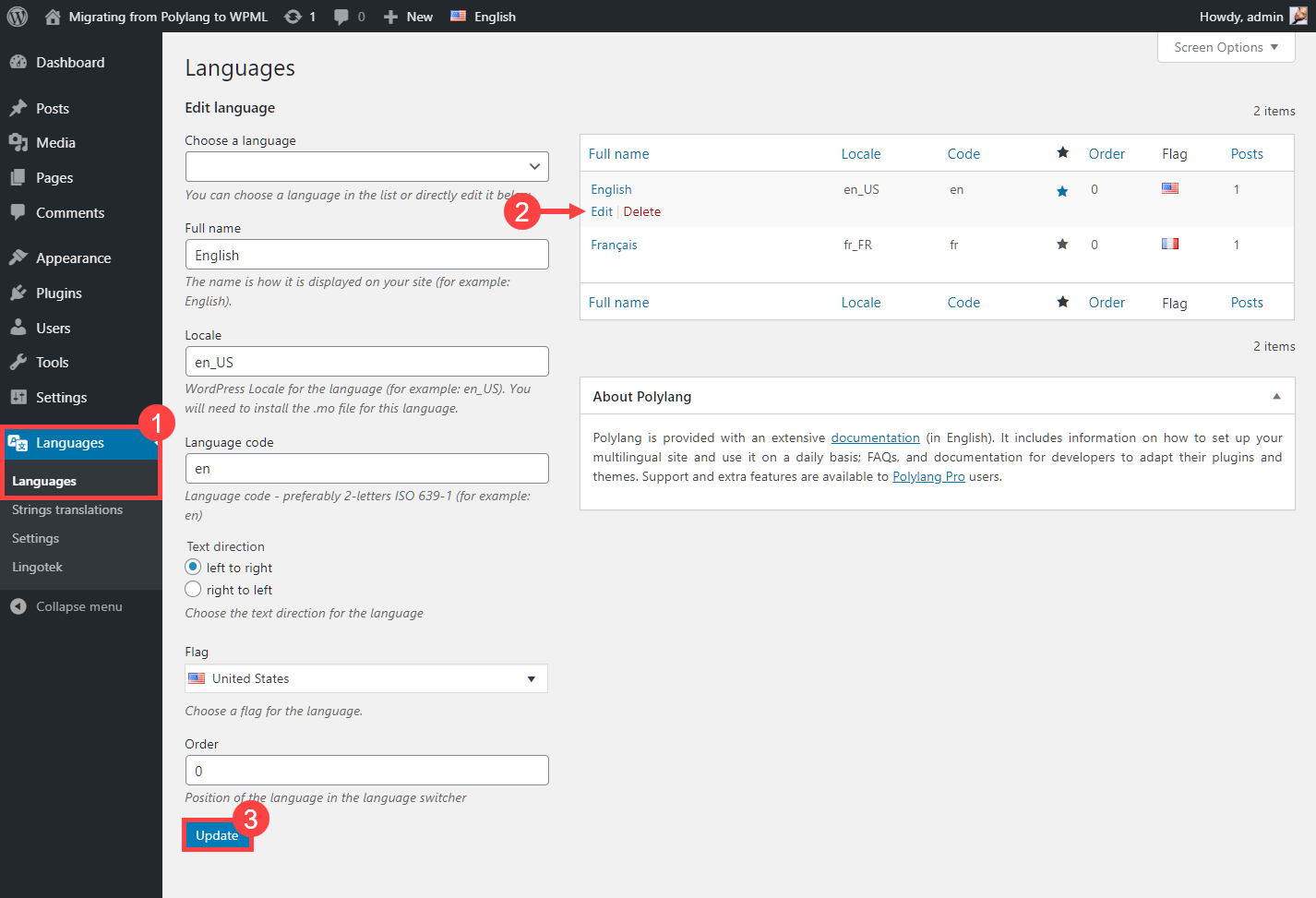
Dopo aver salvato i dati di Polylang per tutte le lingue, devi disabilitare Polylang prima di iniziare il processo di migrazione di WPML. Il tentativo di attivare WPML mentre Polylang è attivo porterà a un errore fatale di WordPress. Ricorda quindi di disattivare Polylang prima di attivare tutti i plugin indicati nella sezione Requisiti.
Fase di migrazione 2: Backup del database
Il processo di migrazione modifica le impostazioni globali del sito e aggiorna le informazioni sulla lingua di tutti i contenuti del sito. Dovresti assolutamente creare un backup completo del tuo database prima di iniziare il processo di migrazione (anche se l’hai già fatto con successo su altri siti).
Esistono diversi ottimi plugin per il backup e puoi anche fare un’istantanea del DB dal pannello di controllo del tuo hosting.
Fase 3 della migrazione: completare l’assistente WPML
Quando attivi WPML, vedrai un messaggio che ti chiederà di completare l’assistente di installazione di WPML. Questo è l’assistente standard per l’installazione del plugin WPML che viene mostrato a tutti gli utenti di WPML, non solo a quelli che stanno migrando da Polylang. Segui le istruzioni dell’assistente sullo schermo. Ricordati di selezionare le stesse lingue che hai selezionato in Polylang. Il plugin per la migrazione visualizzerà dei tooltip che ti ricorderanno quali impostazioni hai scelto per Polylang:
Fase 4 della migrazione: avviare la migrazione
Vai su Bacheca → Strumenti → Migrazione da Polylang a WPML, clicca sulla casella “Confermo di aver creato un backup del database” per confermare di aver fatto il backup del database (vedi punto 1) e clicca sul pulsante Migra.
Importa: Non chiudere questa pagina finché non viene visualizzato il messaggio che indica che la migrazione è stata completata. Questa operazione potrebbe richiedere alcuni minuti, a seconda delle dimensioni dei contenuti del tuo sito web.
Rivedi il tuo sito e verifica che la migrazione sia avvenuta senza problemi
Una volta completato il processo di migrazione, controlla che tutto funzioni come previsto:
- I post sono nelle lingue corrette.
- Il selettore delle lingue reindirizza alle traduzioni corrette.
Se qualcosa è andato storto durante la migrazione, ti invitiamo a segnalarlo sul nostro forum di supporto. Se qualcosa si è bloccato durante il processo di migrazione, puoi eseguirlo di nuovo. La migrazione elaborerà solo i contenuti non ancora elaborati.
Avrai la possibilità di eliminare i dati Polylang rimanenti dopo la migrazione. Ti consigliamo vivamente di rimandare il processo di abbandono dei dati Polylang di qualche giorno o settimana. Ricorda che l’eliminazione dei contenuti del database Polylang è un processo irreversibile. Se ti accorgi che qualcosa è andato storto, non potrai rifare la migrazione una volta cancellato il database Polylang.
Gestione di diverse strutture di URL
Polylang reindirizza sempre dalla radice del sito (example.com) alla cartella della lingua di default (example.com/en/). WPML visualizza la lingua di default nell’URL principale. Se ci sono dei link alla cartella della lingua di default, ti consigliamo di aggiungere un reindirizzamento alla root del sito.
Segui questi passaggi per aggiungere un reindirizzamento 301 utilizzando .htaccess:
- Collegati al tuo sito WordPress utilizzando un programma FTP e scarica il file “.htaccess”, che si trova nella cartella principale di WordPress.
- Alla fine del file aggiungi questa riga:
RedirectMatch 301 /en/$ http://example.com/index.php
(sostituisci “en” con lo slug della tua lingua di default e “example.com” con l’URL del tuo sito)
- Carica nuovamente questo file sul tuo server.
Infine, disattiva il plugin per la migrazione
Il plugin Migrate Polylang to WPML è necessario solo per il processo di migrazione. Una volta terminato, dovrai disattivarlo. Puoi anche rimuoverlo dalla directory “plugin” del tuo sito.
Ottenere aiuto
In caso di problemi con il processo di migrazione, apri un ticket sul nostro forum di assistenza.